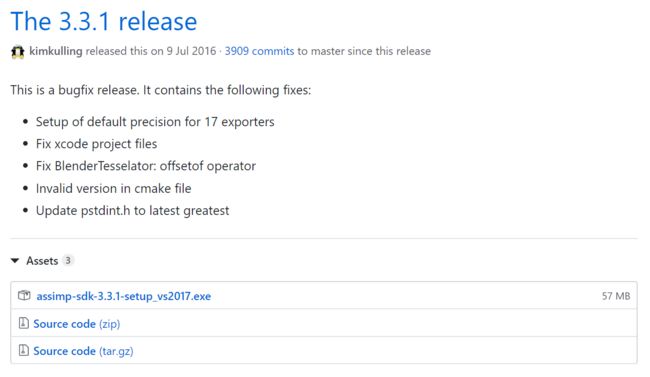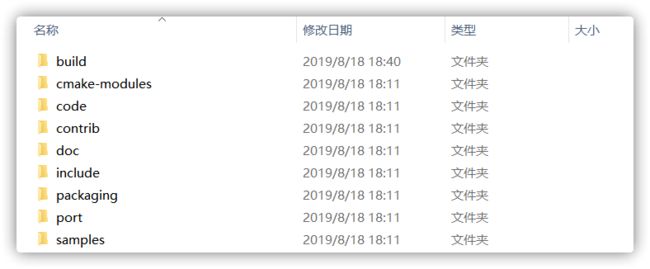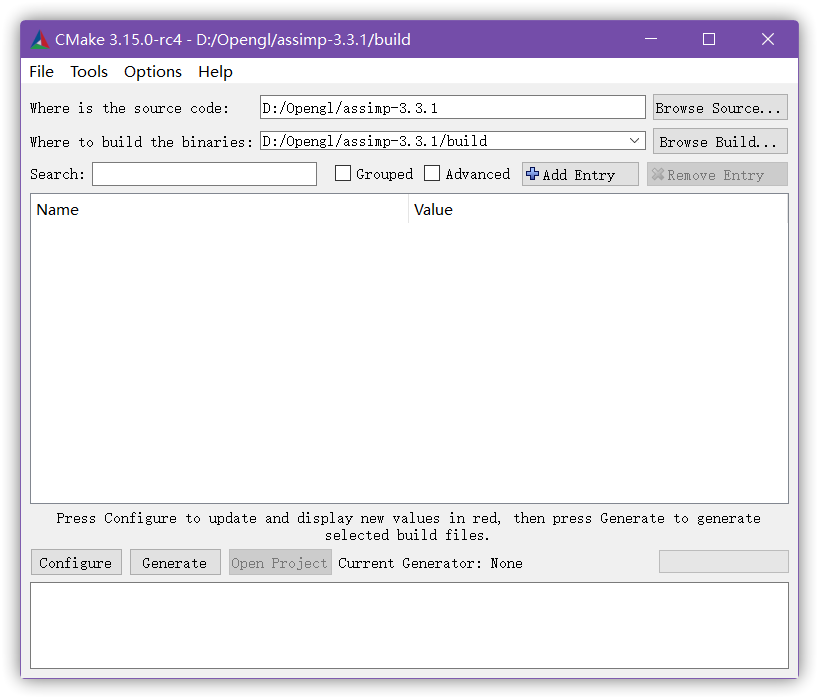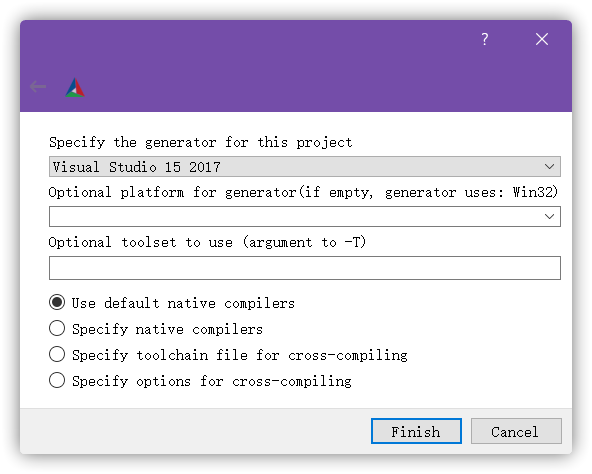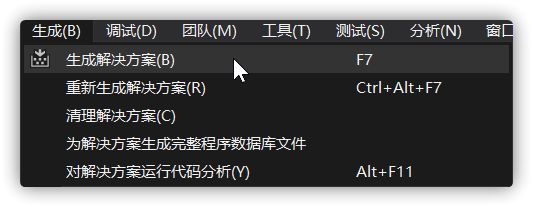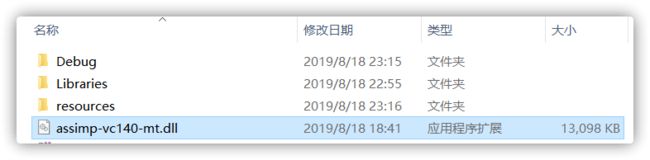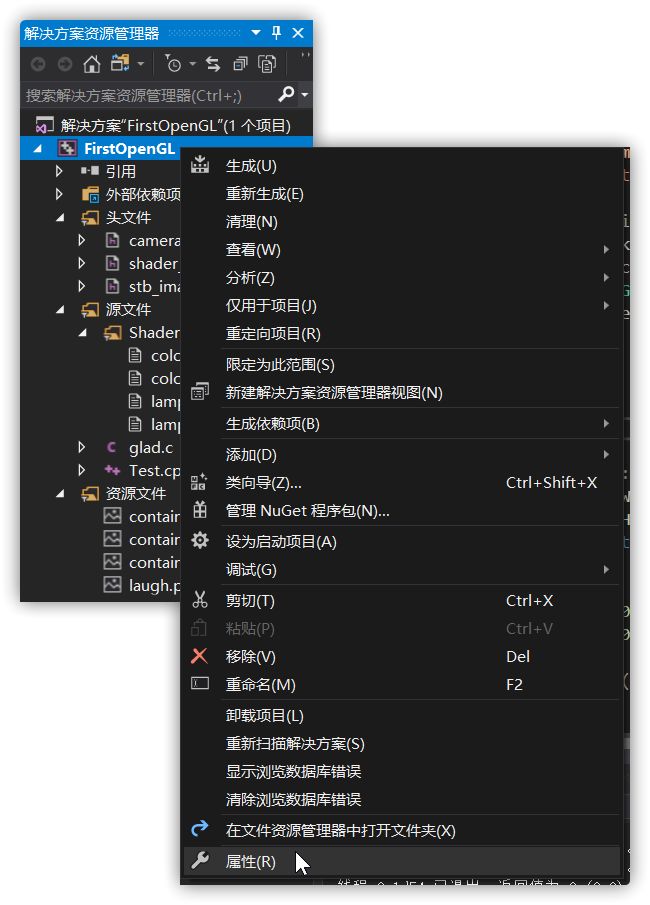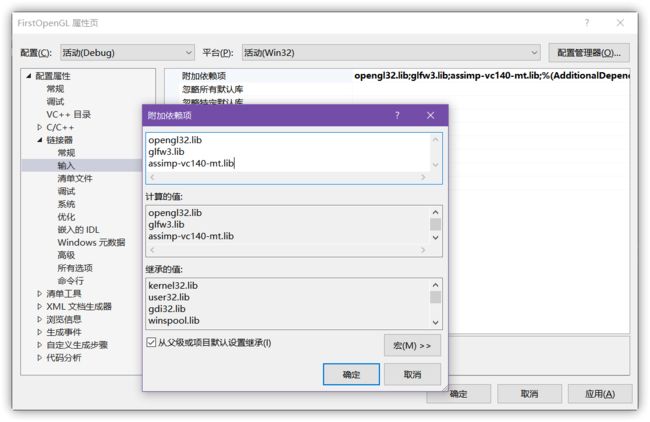assimp的编译过程和搭建OpenGL环境时glfw的编译基本相同,建议先阅读环境搭建
下载源码
这里使用的是3.3.1版本,Github下载assimp源码
解压完你会得到
接下来我们要编译这些源码
为什么要在自己机器上编译?因为从源代码编译库可以保证生成的库是兼容你的操作系统和CPU的,而预编译的二进制文件可能会出现兼容问题(甚至有时候没提供支持你系统的文件)
但是提供源代码所产生的一个问题在于不是每个人都用相同的IDE开发程序,因而源码提供的工程/解决方案文件可能和一些IDE不兼容,人们只能从.c/.cpp和.h/.hpp文件来自己建立工程/解决方案,这是一项枯燥的工作,但因此也诞生了一个叫做CMake的工具
CMake
CMake是一个工程文件生成工具 http://www.cmake.org/cmake/resources/software.html
我们可以使用预定义好的CMake脚本,根据自己的选择(像是Visual Studio, Code::Blocks, Eclipse)生成不同IDE的工程文件。这个工具就能让我们从GLFW源码里创建一个Visual Studio 2017工程文件,之后就能顺利编译
CMake需要一个源代码目录和一个存放编译结果的目标文件目录,源代码目录我们选择下载的assimp的源代码的根目录,然后我们在assimp下直接新建一个 build 文件夹作为目标目录
在设置完目录之后,点击Configure(设置)按钮,让CMake读取设置和源代码。我们接下来需要选择工程的生成器,这里我选择 Visual Studio 2017 (根据自己的IDE版本设定)CMake会显示可选的编译选项用来配置最终生成的库
这里我们使用默认设置,并再次点击Configure(设置)按钮保存设置,保存之后,点击Generate(生成)按钮,生成的工程文件会在你的build文件夹中,生成完之后我们就可以点Open Project,用你的IDE打开
注意,CMake在读取配置列表时,可能会报出DirectX库丢失的错误,报错如下:
Could not locate DirectX
CMake Error at cmake-modules/FindPkgMacros.cmake:110 (message):
Required library DirectX not found! Install the library (including dev packages)
and try again. If the library is already installed, set the missing variables
manually in cmake.这个问题的解决方案是安装DirectX SDK
安装DirectX SDK时,可能遇到一个错误码为s1023的错误,这种情况下,请在安装SDK之前根据这个先卸载C++ Redistributable package(s)
编译
在因为CMake已经配置好了项目,所以我们直接点击 Build Solution(生成解决方案) 按钮
导入工程
接下来你需要让IDE知道库和头文件的位置,这里有两种方法:
- 找到IDE或者编译器的/lib和/include文件夹,添加GLFW的include文件夹里的文件到IDE的/include文件夹里去。用类似的方法,将glfw3.lib添加到/lib文件夹里去。虽然这样能工作,但这不是推荐的方式,因为这样会让你很难去管理库和include文件,而且重新安装IDE或编译器可能会导致这些文件丢失
- 建立一个新的目录包含所有的第三方库文件和头文件,并且在你的IDE或编译器中指定这些文件夹,再OpenGL的项目中,我使用一个单独的文件夹,里面包含Libs和Include文件夹,在这里存放OpenGL工程用到的所有第三方库和头文件,这样我的所有第三方库都在同一个位置(并且可以共享至多台设备),当然,这要求你每次新建一个工程时都需要告诉IDE/编译器在哪能找到这些目录
和glfw的导入一样,这里推荐第二种方法,接下来我们先把生成的库文件和头文件导入工程,并且告诉IDE/编译器在哪能找到他们的目录
库文件
我们打开build目录,生成的库文件就在 build\code\Debug 路径下,我们需要的是下面这两个文件
将.lib文件复制到你要用到assimp的工程目录下的库目录,这里我放到了OpenGL学习项目下的,glfw3.lib所在的文件夹里,路径为 FirstOpenGL\Libraries\Lib,这样我就不必重新设定库目录
将.dll动态链接库放在工程目录下
编译出的静态库其实里面只有定义,真正实现还是要去动态库去找,所以当你把它们放进项目配置里时,编译是通过的,但是动态库并不会打进程序里,所以你得把动态库放到项目工程目录下,也就是其实你需要把静态库放进项目配置中,而动态库放在项目目录中
头文件
assimp用到的头文件在我们build文件夹的同级目录include下,路径为assimp-3.3.1\include\assimp,我这里直接将assimp文件夹复制到我工程的Include目录
接下来我们打开工程属性,再配置一番
设置引用目录和库目录,由于我放的就是之前使用的目录,这里不必更改
连接器部分则需要把assimp加上
尝试include我们导入的头文件
没有报错,OK大功告成